Bạn muốn giữ riêng tư cho những bài viết trên facebook của mình và không muốn ai khác chia sẻ lại. Vậy có cách nào để ẩn nút chia sẻ trên facebook không? Cùng theo dõi bài viết dưới đây chúng tôi sẽ chia sẻ cho bạn cách không cho người khác chia sẻ ảnh, bài viết của mình trên Facebook.
Facebook có cho phép ẩn nút chia sẻ trên facebook không?
Facebook là mạng xã hội để gắn kết người dùng khắp nơi trên thế giới với nhau, nếu một người chia sẻ bài viết của bạn thì sẽ có rất nhiều người khác tiếp cận bài viết này từ đó tăng tương tác cho tài khoản giúp tăng like facebook tự nhiên hơn.
Vì vậy, Facebook không hỗ trợ người dùng tính năng ẩn nút chia sẻ bài viết trên trang FB cá nhân, trên group và fanpage. Cách ẩn nút chia sẻ bài viết trên Facebook với bạn bè và người lạ hoàn toàn là bạn chuyển chế độ hiển thị bài viết sang chế độ riêng tư Chỉ mình tôi.
Hiện nay facebook mới phát triển tính năng ẩn các biểu tượng cảm xúc, ẩn số lượng like bài viết nhưng không hỗ trợ bạn ẩn toàn toàn nút chia sẻ bài viết.
Hướng dẫn ẩn nút chia sẻ trên facebook nhanh chóng
Đối với nền tảng Facebook trên trình duyệt, chúng ta có rất nhiều thiết lập khác nhau để bảo vệ các thông tin cá nhân. Để tắt tính năng chia sẻ hình ảnh, bài viết trên Facebook cá nhân các bạn làm như sau:
Bước 1: Mở ứng dụng facebook trên điện thoại android hoặc iphone đều được. Sau đó đăng nhập tài khoản facebook bạn muốn tắt tính năng chia sẻ bài viết.
Bước 2: Nhấn chọn biểu tượng 3 dấu gạch ngang nằm ở góc phải phía trên giao diện FB và chọn dòng Cài đặt & quyền riêng tư – > Cài đặt.
Bước 3: Tìm mục Đối tượng và chế độ hiển thị, sau đó mở dòng Trang cá nhân và gắn thẻ.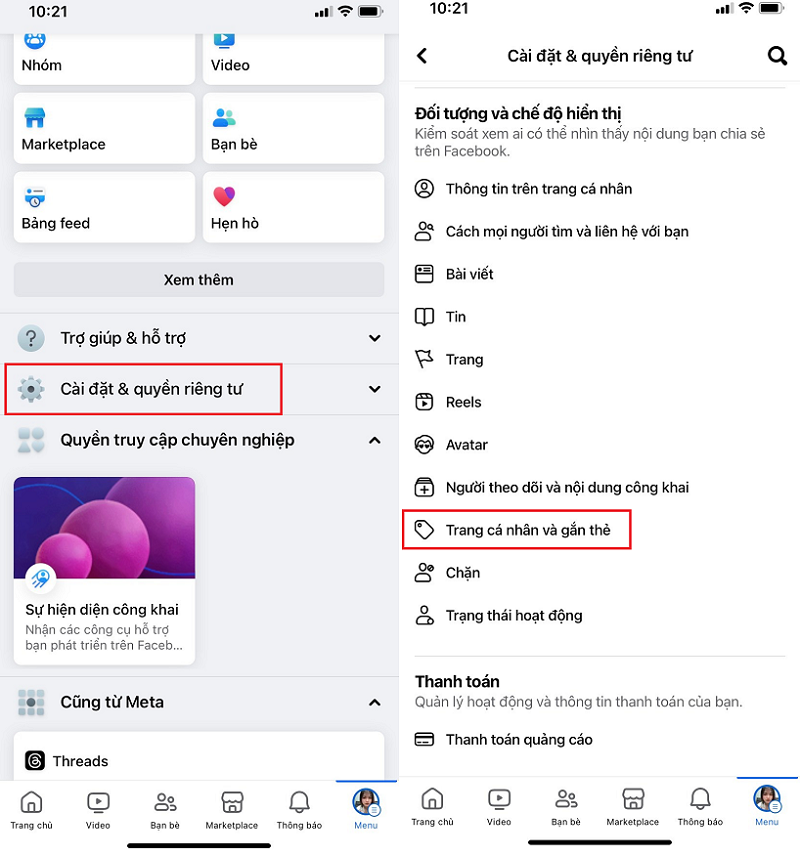
Bước 4: Chọn dòng Cho phép người khác chia sẻ bài viết của bạn lên tin của họ?
Sau đó chọn dòng Không để kích hoạt nút ẩn chia sẻ bài viết trên FB.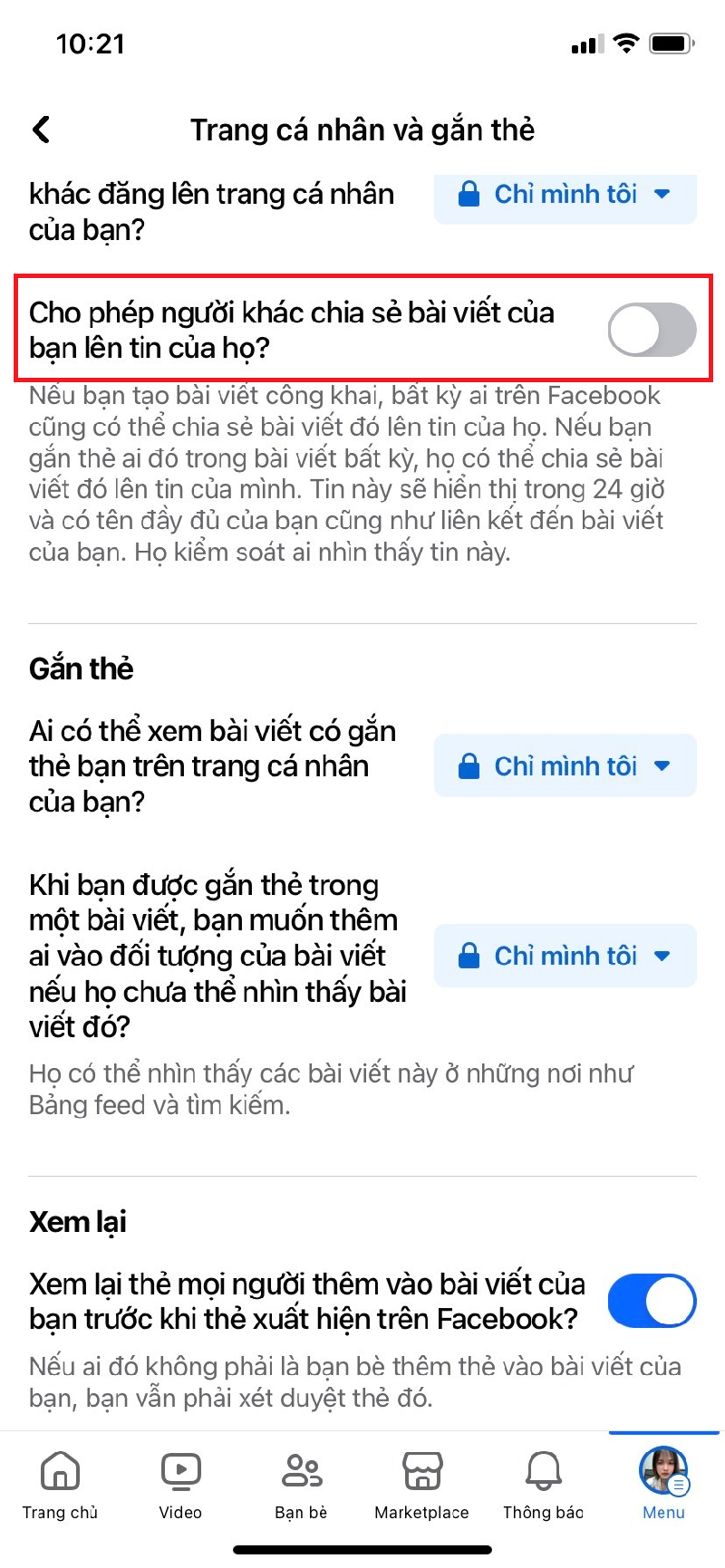
Bước 5: Mở trang facebook cá nhân, tìm bài viết mình muốn tắt tính năng chia sẻ. Bạn chỉ được phép tắt nút chia sẻ cho từng bài viết một, Facebook không hỗ trợ tính năng tắt hàng loạt bài viết nha.
Bước 6: Nhấn chọn nút 3 chấm nằm cạnh tiêu đề bài viết và chọn dòng Chỉnh sửa quyền riêng tư.
Bước 7: Một cửa sổ mới xuất hiện, chọn dòng Bạn bè mới có thể xem bài viết của bạn. Những người không phải là bạn bè của bạn trên Facebook sẽ không nhìn thấy bài đăng này và sẽ không thể chia sẻ nó.
Facebook không hỗ trợ cách ẩn nút chia sẻ bài viết trên facebook với bạn bè mình. Trừ khi bạn chọn chế độ hiển thị bài viết “ Chỉ mình tôi “ thì không ai có thể chia sẻ bài viết của mình được.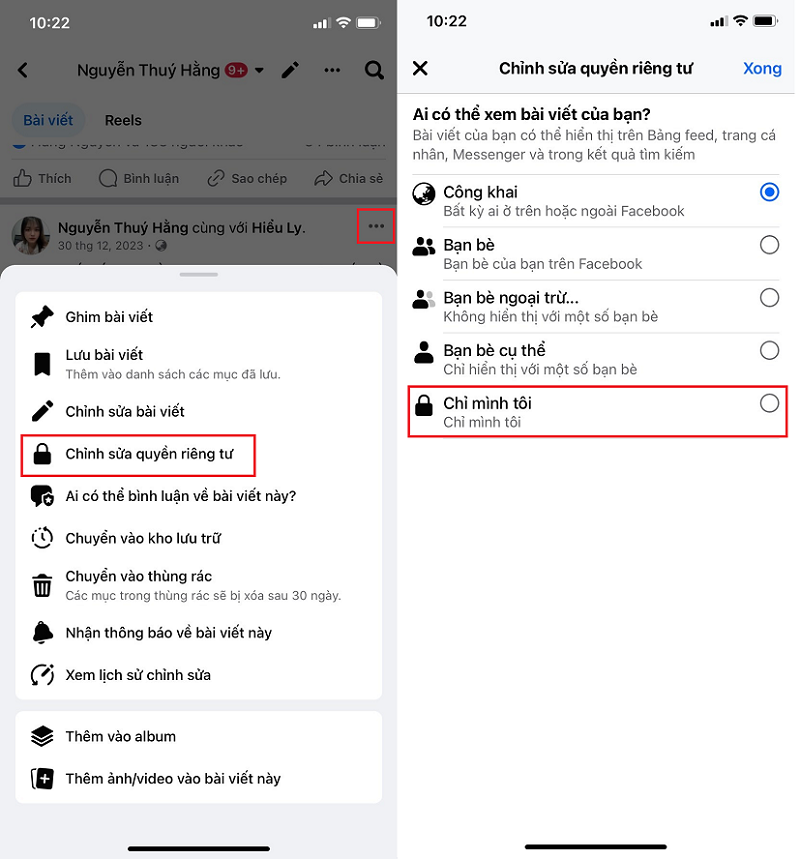
Lưu ý khi ẩn nút chia sẻ trên Facebook
Khi bạn tắt chia sẻ hoặc chặn người dùng khác chia sẻ bài viết của mình trên Facebook, có một số điều cần lưu ý:
- Nếu bạn chặn người dùng khác chia sẻ bài viết của mình, họ sẽ không thể xem hoặc chia sẻ lại bài viết đó.
- Nếu bạn chặn người dùng khác chia sẻ bài viết của mình, bạn cũng sẽ không thể xem hoặc chia sẻ lại bài viết của họ.
- Nếu bạn tắt chia sẻ hoặc chặn người dùng khác chia sẻ bài viết của mình, bài viết đó vẫn sẽ hiển thị trên tường cá nhân của bạn và bạn vẫn có thể xem và chỉnh sửa nó.
- Nếu bạn muốn mở lại tính năng chia sẻ cho bài viết đã tắt chia sẻ trước đó, bạn có thể làm theo các bước tương tự như trên và chọn “Công khai” hoặc “Bạn bè” trong phần “Ai có thể xem bài viết này?”.
Trong bài viết này, chúng tôi đã chia sẻ đến bạn cách ẩn nút chia sẻ trên facebook một cách nhanh gọn nhất. Chúc bạn thực hiện thành công.
Từ khóa: ẩn nút chia sẻ trên facebook